来源:小编 更新:2025-02-24 05:49:27
用手机看
亲爱的手机控们,你们有没有遇到过这种情况:新系统刚出来的时候,兴奋得像个小孩子,结果用了一段时间,发现还是原来的安卓系统更合你心意。别急,今天就来教你怎么把华为鸿蒙系统退回安卓系统,让你重拾熟悉的操作体验!
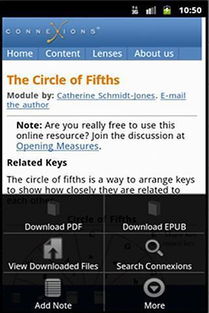
在开始退回安卓系统之前,最重要的一步就是备份你的重要数据。这包括照片、视频、联系人、短信、应用等。万一在退回过程中出了什么差错,这些数据可是你宝贵的回忆哦!
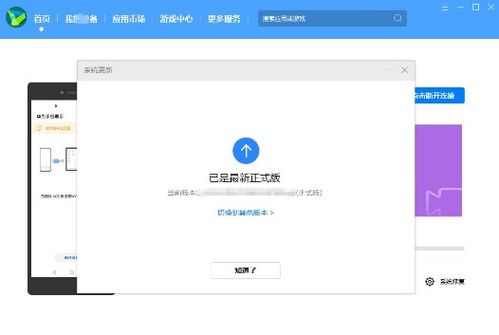
首先,你需要下载并安装华为手机助手。这个软件可以帮助你连接手机和电脑,进行系统更新和备份等操作。在华为官网或者应用商店都可以找到这个软件。
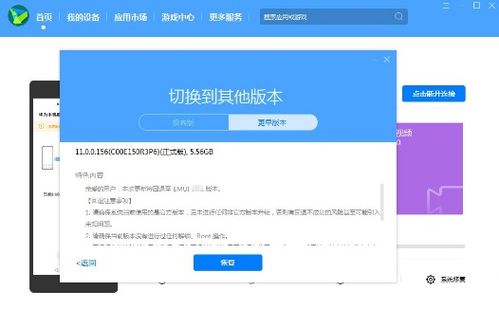
用USB线将你的华为手机和电脑连接起来。在手机上会出现一个提示,让你允许通过HDB连接设备,记得点击“确定”哦!
接下来,手机上会出现一个验证码,你需要在电脑端的华为手机助手界面输入这个验证码,然后点击“立即连接”。连接成功后,你就可以看到手机和电脑之间的数据传输了。
在电脑端的华为手机助手界面,找到“系统更新”选项,点击进入。你会看到当前系统为华为鸿蒙2.0版本,点击“切换到其他版本”。
在新界面中,你会看到手机上一个系统版本,比如EMUI系统11.0.0.155。点击这个版本,然后点击“恢复”。软件就会自动下载上一版本的EMUI系统,下载完毕后,就会开始自动安装回退系统。
安装过程可能需要一些时间,请耐心等待。安装完成后,手机会自动重启。重启后,你就可以看到熟悉的安卓系统界面了!
1. 在进行系统退回之前,一定要确保手机电量充足,以免在操作过程中出现意外。
2. 如果你在操作过程中遇到任何问题,可以尝试重新连接手机和电脑,或者重启手机。
3. 如果退回安卓系统后,发现某些应用无法正常使用,可以尝试重新安装这些应用。
4. 如果你不想再使用安卓系统,也可以尝试将手机恢复到出厂设置,这样手机会恢复到最初的状态。
5. 如果你对华为鸿蒙系统还有兴趣,可以关注华为官方发布的最新消息,了解鸿蒙系统的最新动态。
退回安卓系统其实并不复杂,只要按照以上步骤操作,你就可以轻松完成。希望这篇文章能帮到你,让你重拾熟悉的安卓系统操作体验!